Todos los navegadores incluyen botones de recarga que actualizan el contenido de la pestaña de la página cuando hace clic en ellos.
Sin embargo, Google Chrome, Firefox y Edge no incluyen configuraciones de página de actualización automática con las que configurar esos navegadores para actualizar automáticamente las páginas web en intervalos de tiempo específicos.
Sin embargo, existen varias extensiones para todos esos navegadores que brindan funciones de actualización automática de la página..
En la guía de hoy, exploraremos algunas de las mejores extensiones para los navegadores Chrome, Firefox y Edge. Sigue leyendo para saber más.
¿Cómo puedo actualizar automáticamente las páginas en Chrome, Firefox y Edge??
1Microsoft Edge
- Instale la extensión Refreshless.
- A continuación, abra una página para configurar la actualización automática para.
- Haga clic en el Sin actualización para Microsoft Edge en la barra de navegación del navegador para abrir la extensión como en la foto directamente debajo.
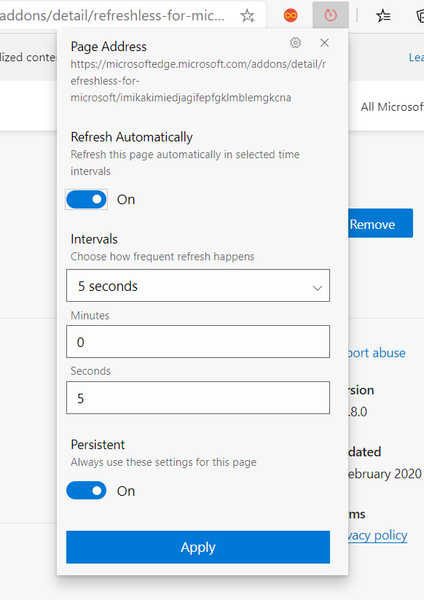
- Alternar el Actualizar automáticamente opción en.
- Ingrese un valor en el cuadro Minuto.
- Luego ingrese un valor en el cuadro de texto Segundos.
- Alternar el Persistente puesta en.
- Haga clic en el Aplicar botón. A partir de entonces, el icono del botón de la extensión incluirá un temporizador de cuenta atrás para cada actualización de página..
Mozilla Firefox
- Instalar la extensión Tab Reloader.
- presione el + Añadir al botón de Firefox.
- Hacer clic Ok, lo tengo en la notificación de Recarga de pestañas que se muestra directamente debajo.
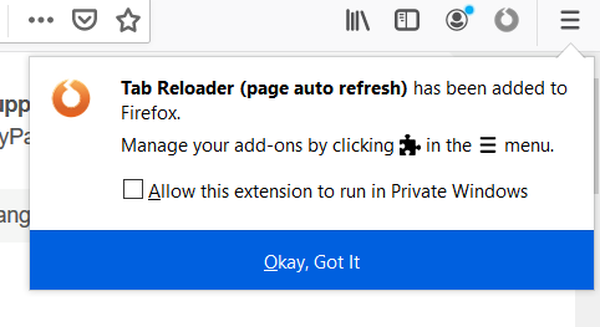
- A continuación, abra una página web para actualizar automáticamente.
- Haga clic con el botón derecho en la pestaña de la página para seleccionar el submenú Recargador de pestañas que se muestra directamente debajo.
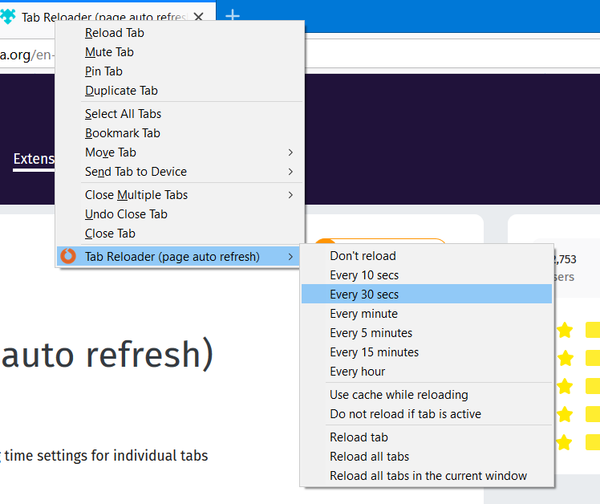
- Seleccione un intervalo de temporizador en el submenú Tab Reloader.
- También puede seleccionar un No recargar pestaña si está activa opción de menú contextual si lo prefiere.
- Para seleccionar más opciones, haga clic con el botón derecho en el icono de la extensión en el lado derecho de la barra de navegación de Firefox.
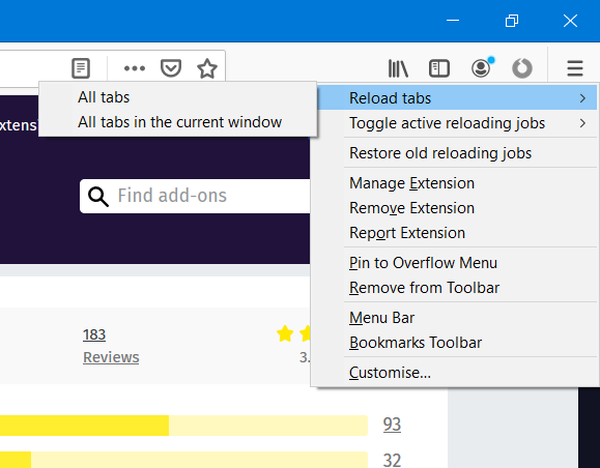
- Puede optar por actualizar todas las pestañas seleccionando Recargar pestañas > Todas las pestañas en el menú contextual del botón de extensión.
Google Chrome
- Instale la extensión Super Auto Refresh Plus.
- Si no puede encontrar el Super Auto Refresh Plus en la barra de navegación del navegador, habilítelo desde el botón Extensiones.
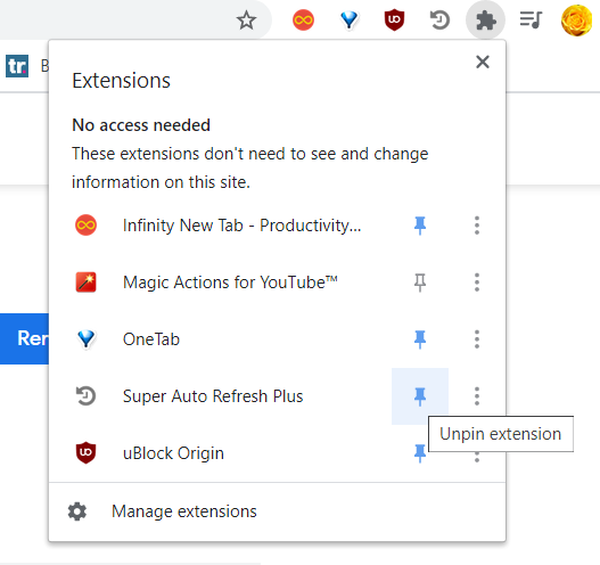
- Haga clic en el Super Auto Refresh Plus botón.
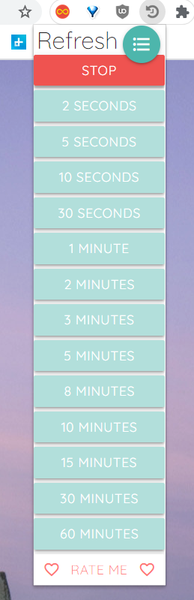
- Seleccione una opción de intervalo de tiempo en el menú que se abre.
- Haga clic en el botón verde en la parte superior del menú de la extensión para abrir la pestaña Super Auto Refresh Plus en la instantánea directamente debajo.
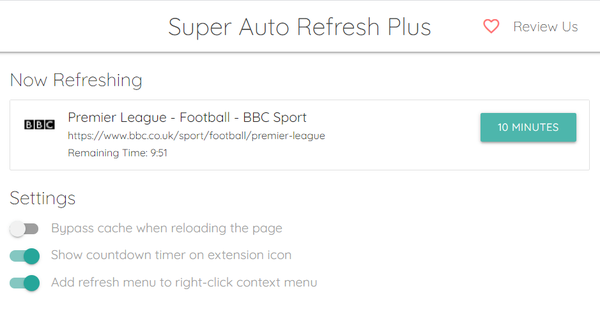
- Allí puede seleccionar una Omitir caché al volver a cargar la página ajuste.
- También puede cambiar la configuración de tiempo para cada página haciendo clic en los botones de intervalo de tiempo para las páginas web enumeradas.
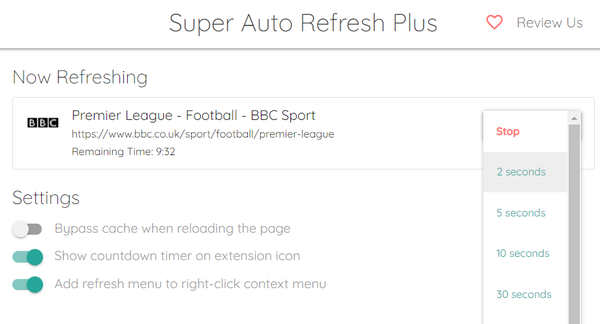
Refreshless para Microsoft Edge, Super Auto Refresh Plus y Tab Reloader son solo tres de las extensiones que brindan funciones de actualización automática de páginas que sus respectivos navegadores carecen 'listas para usar'.
Estas extensiones serán útiles para actualizar automáticamente las páginas dinámicas del sitio web que cambian con frecuencia y le permitirán hacerlo automáticamente..
- navegador web (entidad)
 Friendoffriends
Friendoffriends
![Cómo actualizar páginas automáticamente [Chrome, Firefox, Edge]](https://friend-of-friends.com/storage/img/images_5/how-to-auto-refresh-pages-[chrome-firefox-edge].jpg)


